
Mỗi ngày bạn sử dụng làm việc trên Google Chrome. Và những thao tác truy cập vào địa chỉ nào đều được nó lưu vào trong History cũng như các mật khẩu trên trang Web khác mà bạn đã đăng nhập đều được lưu lại nếu bạn cho phép nó lưu.

Một câu hỏi đặt ra rằng nếu người khác sử dụng máy tính của bạn và cụ thể hơn người ta sử dụng trình duyệt Chrome chẳng hạn người ta mở lại những gì thao tác trước đây trên trình duyệt, mật khẩu của bạn đã lưu họ biết được bạn làm những gì vậy điều đó bạn có mong muốn họ biết không?
Để đảm bảo trình duyệt của bạn được an toàn tránh rủi rỏ lộ tài khoản đặc biệt tài khoản ngân hàng của bạn chẳng hạn thì trên Google Chrome có một tiện ích giúp bạn đặt mật khẩu khi bạn mở trình duyệt nên. Điều này sẽ giảm tải rủi ro vấn đề lộ thông tin. Nó cũng giúp bạn thêm một lớp an toàn thôi chứ chưa phải là tuyệt đối 100% an toàn đâu. Tiện ích đó mình muốn giới thiệu đến bạn có tên là Set password for your browser
Add on “Set password for your browser” như mình vừa nói ở trên thì nó là một tiện ích mở rộng dành cho Google Chrome. Nó cho phép bạn được quyền Set mật khẩu của riêng bạn tránh tính trạng người khác truy cập trình duyệt bạn sử dụng mà chưa được sự cho phép của bạn. Ngay bây giờ mình sẽ hướng dẫn bạn làm sao cài được nó và sử dụng nó như nào nhé!
Download tiện ích đặt mật khẩu Google Chrome

Download Set password for your browser
Thiết lập đặt mật khẩu Chrome
Khi bạn truy cập link trên bằng trình duyệt Chrome bạn nhấn vào Thêm vào CHROME
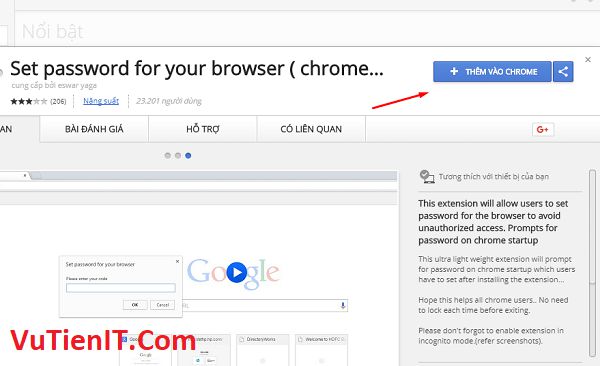
Oke sau đó tiện ích đó sẽ tự động được cài đặt vào trình dueejt bạn. Và nó sẽ yêu cầu bạn nhập vào mật khẩu để khi bật trình duyệt nên bạn nhập nó vào mới có thể sử dụng.
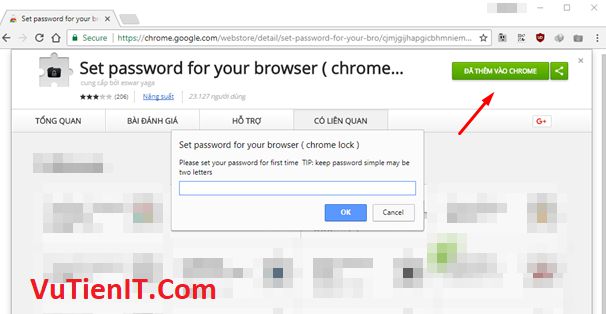
Chỉ đơn giản vậy thôi.
Bây giờ khi bạn mở trình duyệt nên như hình dưới đây nó sẽ yêu cầu bạn nhập mật khẩu mà bạn đã tạo trước đó bạn hãy điền vào để sử dụng được. Khá đơn giản phải không.
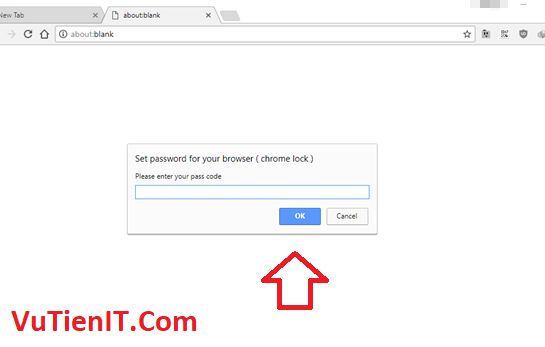
Oke. Trong trường hợp bạn muốn thay đổi mật khẩu thì bạn nhấn vào biểu tượng của tiện ích này và chọn vào Menu Options
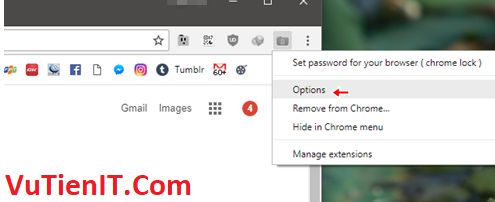
Và tại đây bạn có thể đặt mật khẩu mới là được.
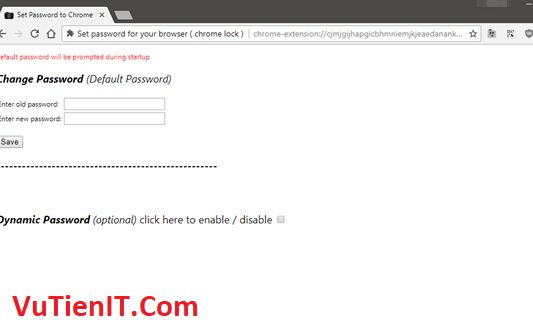
Như thế là xong rồi!
Video hướng dẫn chi tiết.
Tổng Kết
Trên đây mình đã giới thiệu đến bạn một tiện ích Set password for your browser cho phép bạn có thể bảo vệ trình duyệt Chrome của bạn một phần nào đó bằng cách cài đặt mật khẩu Chrome. Bạn thấy nó hoạt động hiệu quả không? Hãy cho mọi người được biết cảm nhận của bạn như nào nhé!
